대부분의 사용자는 제대로 제거하는 방법에 익숙합니다. 불필요한 프로그램제거 프로그램을 사용하거나 표준 MS Windows 유틸리티 "프로그램 및 구성 요소"를 사용하십시오.
그러나 경우에 따라 목표를 달성하는 것은 쉽지 않다 - 응용 프로그램 중 하나를 컴퓨터에 자신의 존재의 흔적을 남기지 삭제하거나 제거 할 수 있지만 완전히 없습니다. 우리는이 기사의 문제에 대한 해결책을 이야기 할 것입니다.
프로그램 설치 및 제거
설치 프로그램 이외의 대부분의 응용 프로그램, 즉 부수적 인 프로그램있는 기본 소프트웨어가 설치되어 있고, 언인스톨은 t. E.가 이전 정의와 유사한 방법으로, 보조 도구는, 필요하다면, 주 프로그램이 삭제 될 수있다.
일부 프로그램에는 제거 프로그램이 없으므로 다른 도구 및 프로그램을 사용하여 삭제해야합니다.
Program Files 디렉토리에서 파일을 삭제할 수없는 이유는 무엇입니까?
문제는이 디렉토리에 설치뿐만 아니라, 개별 소프트웨어 구성 요소 (등 라이브러리, 구성 파일, 바로 가기가) 다른 운영 체제 디렉토리에 배치하고, 시스템 레지스트리에서 하나 개 이상의 항목을 형성한다는 것이다.
제거 프로그램의 작업은 프로그램에 의해 생성 된 모든 파일을 삭제하는 것입니다. 레지스트리 항목 및 운영 체제를 설치 전 상태로 가져옵니다.
프로그램을 제거 할 수 없으면 어떻게해야합니까?
응용 프로그램을 삭제할 수없는 경우가 있습니다 - 화면에 오류 창이 나타나고 제거 프로세스가 중단됩니다.
표준 도구로 소프트웨어를 제거 할 수없는 경우 먼저해야 할 일은 이 프로그램, 폐쇄되어 작동하지 않습니다. 대부분의 오류는 프로그램 오류로 인한 것이 아니기 때문에 발생합니다.
당신이 응용 프로그램을 종료해야합니다 경우, 대기 모드에있을 수있는 시스템 트레이에보기 위하여 불필요한되지 않습니다.
주의! 때로는 닫은 후에도 작업을 제공하는 백그라운드 프로세스 및 서비스가 남아 있습니다. 이 경우 컴퓨터를 다시 시작하고 로그인 한 후 즉시 프로그램 제거를 시작해야합니다.
따라서, "시작"메뉴에서 이동 (또는 프로그램의 설정에서)하고 삭제 된 프로그램의 목록에 발견 요청해야 재부팅을 수행하기 전에.
위의 모든 방법으로 작업을 해결하지 못하면 응용 프로그램을 제거 할 수있는 특수 소프트웨어를 다운로드하는 것이 좋습니다.
Revo Uninstaller
재미있는 기능은 "Hunter 모드"입니다 (이 기능을 사용하려면 "보기"메뉴 사용). 이 모드는 삭제하려는 프로그램의 이름을 모를 경우에 필요합니다.
이 메뉴로 전환하면, 시력의 이미지가 프로그램의 요소 (창, 아이콘, 바로 가기)를 겨냥하여 화면에 나타나고, 이름을 알거나, "시작"메뉴에서 삭제하거나 완전히 제거 할 수 있습니다.
설치 제거의 3 가지 방법을 지원합니다 : 빠름, 표준 및 강제. 선택한 항목과 관계없이 제거하기 전에 Revo Uninstaller가 백업 복원 지점을 만듭니다. 및 시스템 레지스트리 용.
함께 일하기 백업 예약 관리자입니다.
내가주의를 끌고 싶은 다음 기능은 소위 Revo Uninstaller가 제어하는 프로그램을 설치할 수있는 기능입니다. 추적 모드. 이 방법을 사용하면 프로그램을 제거 할 때 모든 구성 요소가 삭제됩니다.
이 기능을 사용하려면 프로그램의 설치 관리자를 마우스 오른쪽 버튼으로 클릭하고 컨텍스트 메뉴에서 "Revo Uninstaller로 설치"를 선택해야합니다.
프로그램 제거의 가능성 외에도이 유틸리티에는 시작 관리자, 시스템 파편 정리, 복구 가능성없이 데이터를 완전히 삭제하는 기능 등 많은 유용한 기능이 있습니다.
일반적으로 응용 프로그램은 여러 가지 긍정적 인 특성 (여러 가지 제거 모드, 추가 유틸리티, 파일 시스템 및 레지스트리의 검색 모드)과 무료 버전의 유용한 기능을 제한하는 한 가지 중요한 단점이 있습니다.
이 유틸리티는 표준 및 고급 응용 프로그램 제거의 두 가지 모드를 지원합니다. 고급 제거를 선택하면 프로그램을 제거한 후에 남아있는 항목 (파일, 레지스트리 키)이 검색됩니다.
유 틸리 티는 이식 가능하기 때문에 설치 모니터링 기능이 없습니다.
IObit Uninstaller는 배치 제거 기능을 지원합니다. 올바른 프로그램 확인란.
삭제하기 전에 프로그램은 센터를 통해 관리되는 백업 복구 지점을 만듭니다. windows 복원. 설치 제거의 모든 사실은 로그에 기록됩니다.
이 프로그램은 할당 된 작업을 완벽하게 처리하지만 설치 모니터링을 지원하지 않을 필요는 없습니다.
도구 제거
"설치 및 모니터"메뉴를 사용하면 프로그램 설치를보고 모니터링 할 수 있습니다.
이 메뉴를 사용하기 때문에 설치 전후에 스캔 할 필요가 없습니다. 현재 변경 사항의 스냅 샷이 온라인으로 작성됩니다.
특정 프로그램 사용의 흔적을 정리하기 위해 "마법사 삭제"가 사용됩니다.
그러나이 기능은 유료 버전의 프로그램에서만 사용할 수 있으며 무료 버전에서는 제거 중에 삭제되지 않은 나머지 프로그램 사용 기록을 볼 수 있습니다.
라이센스 가격은 유형에 따라 다르며 개인 라이센스의 경우 25 달러, 여러 대의 컴퓨터에 설치할 수있는 휴대용 라이센스의 경우 40 달러입니다.
요약하자면,이 프로그램은 충분히 기능적으로 편리하지만, 불행히도 프로그램의 유용한 기능은 대부분 무료 버전으로 제공되지 않습니다.
그러나 무료 버전을 설치하면 숨겨진 구성 요소를 제거하고 모드를 모니터하는 옵션이 제공됩니다.
Windows 용 프로그램 Unlocker 및 해당 프로그램 개요. 삭제되지 않은 파일 및 폴더를 강제로 삭제하는 방법에 대한 자세한 지침 : 삭제를 차단하는 프로세스를 닫음.
Unlocker 정보
Unlocker는 Windows 환경에서 삭제 취소 파일을 제거하는 효과적인 프로그램입니다. 시스템 금지를 우회하고 액세스를 차단하는 프로세스에 대해 사용자에게 지시합니다. 이러한 프로세스는 일반적인 방법으로 삭제되지 않는 파일과 폴더를 만드는 삭제를 방지합니다.
Unlocker는 러시아어로 명확한 인터페이스가있는 몇 가지 유틸리티 중 하나입니다. 그래서 프로그램을 사용하는 것이 매우 쉽습니다. Unlocker에서 파일을 창으로 끌어서 놓기 만하면 즉시 파일을 삭제하고 죽일 수 있습니다. 불필요한 프로세스. 오른쪽 열에는 파일 또는 폴더의 현재 상태가 표시됩니다.
- "잠기지 않음"- 강제로 다른 프로세스를 닫지 않고 삭제 취소 파일을 삭제할 수 있습니다.
- "차단됨"- Unlocker는 강제로 폴더를 닫고 원하는 작업을 수행 할 수있는 프로세스가 폴더 (파일)를 강제로 삭제하지 못하게합니다.
Unlocker의 주요 특징
- 디스크상의 파일과 디렉토리의 강제 삭제
- 삭제 및 폴더 및 여러 파일을 동시에
- 일반적인 방식으로 삭제를 차단하는 프로세스를 봅니다.
Unlocker 유틸리티가 유용 할 수있는 시나리오
- 파일 또는 폴더에 대한 액세스가 금지됩니다 (프로그램이 다른 프로세스에서 사용 중임)
- 파일에 대한 연결이 있습니다. 근거리 통신망
- 소스 또는 대상 경로가 다른 응용 프로그램에서 사용됩니다.
- 파일이 다른 시스템 프로세스에 의해 점유 됨
일반적으로 폴더 나 파일이 삭제되지 않으면 Unlocker 프로그램은 보편적이고 간단한 삭제 수단입니다.
다음 지침에서는 삭제 취소 된 파일을 빠르고 안전하게 삭제하는 방법을 보여줍니다. 이것은 IObit Unlocker라는 프로그램입니다. 네트워크 (Emptyloop Unlocker)에 같은 이름의 응용 프로그램이 있지만 2013 년 이후로 개발되지 않았으며 공식 사이트를 사용할 수 없습니다. IObit 개발자 Unlocker의 경우,이 제품은 현재 제작 중이며 아래 링크에서 다운로드 할 수 있습니다.
Unlocker를 다운로드하는 곳
다운로드 Unlocker - 삭제 취소 파일 삭제 프로그램 - 다운로드 페이지에서 할 수 있습니다. 오른쪽에있는 링크.
비록 최신 버전 Unlocker 1.1은 2015 년에 출시되었으며 새 버전의 Windows에는 호환성 문제가 없습니다. 목록에는 Windows 10/8/7 / Vista / XP가 포함됩니다.
Unlocker 프로그램은 휴대용 및 표준 설치 (IObit Unlocker 1.1 Final)의 두 가지 버전으로 제공됩니다. 휴대용 버전은 어디서나 설치할 수 있습니다. 이 경우 Unlocker의 표준 버전이 시스템 폴더 Program Files에 설치됩니다.
프로그램을 다운로드 할 곳은별로 다르지 않습니다. 두 경우 모두 Unlocker를 무료로 다운로드 할 수 있습니다.
삭제되지 않은 파일이나 폴더를 삭제하는 방법
프로그램이 어떻게 작동하는지 이해하기 위해 함께 노력합시다. 하나의 창으로 구성됩니다. 폴더 또는 파일을 강제로 삭제하려면 다음을 수행하십시오.
- 창 하단의 "추가"버튼을 클릭하여 파일을 추가하십시오.
- 옵션으로 파일 또는 폴더를 Unlocker 창으로 끌어다 놓을 수 있습니다
목록에 추가 된 파일과 상태가 "차단됨"또는 "잠기지 않음"으로 표시됩니다. 따라서 차단 해제 된 데이터는 Unlocker를 사용하지 않고 삭제할 수 있습니다. "A. 우리는 두 번째 옵션에 더 관심이 있습니다.
그렇다면 삭제되지 않은 폴더는 어떻게 삭제합니까?
- 파일 또는 폴더가있는 행을 선택하십시오.
- 우리는 "강제"옵션을 표시합니다.
- '잠금 해제'버튼을 누릅니다.
- Unlocker는 파일 작업에 대한 액세스를 차단하는 프로세스를 종료합니다.
다른 프로세스에 해를 끼치 지 않고 파일을 삭제 취소하는 법
팁. Unlocker 프로그램은 강력하지 않습니다. 시스템 경로를 추가하면 "폴더를 삭제할 수 없습니다"라는 메시지가 나타납니다. 또한 파일을 삭제할 위험을 철저히 파악하고 제거 대상을 분명히 이해해야합니다.
파일이 삭제되지 않으면 프로세스를 강제 종료 할 필요가 없습니다. 텍스트를 편집하고 일부 파일을 삭제하려고한다고 가정 해 보겠습니다. Unlocker는 Word.exe 프로세스 (워드 프로세서)를 닫아 잠금을 해제해야 함을 알게됩니다. 이 때문에 현재 편집중인 파일이 손실됩니다. 사실, 다른 시나리오가있을 수 있지만 본질적으로 동일합니다. 프로세스를 대량으로 종료하면 이로 인해 부정적인 결과가 발생할 수 있습니다.
컴퓨터에서 파일을 삭제하는 가장 좋은 방법은 iObit Unlocker에 파일을 추가하고 제거하지 못하게하는 프로세스를 확인하여 올바르게 완료하는 것입니다. 서류를여십시오.. 여기에는 특정 Unlocker가 있습니다. "그리고 항상 프로세스를 제어 할 수 있습니다.
록 헌터
개발자 : Crystal Rich Ltd.
웹 사이트 : http://lockhunter.com/
Lockhunter - 알 수없는 이유로 삭제되지 않은 폴더 및 파일을 삭제하는 프로그램입니다. 종종 (Unlocker의 경우에서 볼 수 있듯이) 프로세스는 삭제 된 객체에 대한 액세스를 차단하기 때문에 발생합니다. Lockhunter는 파일에 대한 액세스를 차단하는 프로세스를 계산할 수 있습니다. 비슷한 도구와 달리 파일과 폴더는 휴지통에서 삭제되므로 적절한 시간에 복원 할 수 있습니다. 그런데이 유틸리티의 주요 목적은 바이러스 및 악성 코드를 제거하는 것입니다. 이러한 해로운 응용 프로그램은 자체 보존 목적으로 자체 액세스를 차단하는 것과 같습니다.
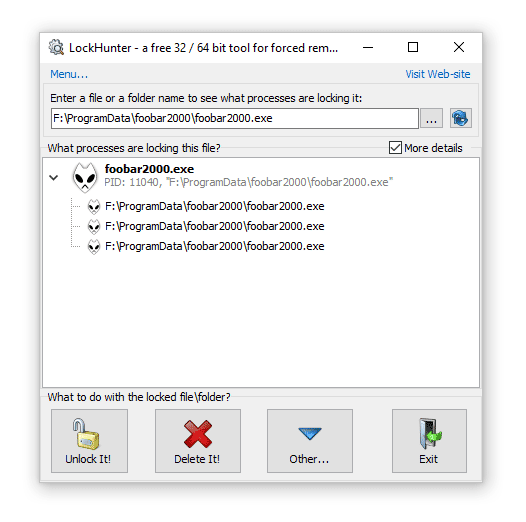
Lockhunter를 사용하여 폴더 또는 파일을 영구적으로 삭제하는 방법
이 방법은 다른 프로세스가 차지하고있는 시스템 폴더 나 파일을 삭제합니다. 이 기술은 바이러스의 강제 파괴에 유용 할 것입니다.
- 주 프로그램 창에서 강제 삭제를위한 폴더 (파일)의 위치를 지정하십시오. 목록에는 요소를 차단하는 프로세스가 표시됩니다.
- UnlockIt 버튼을 클릭하여 파일 차단 프로세스를 삭제하십시오!
- 폴더를 선택하고 DeleteIt를 클릭하십시오! 완전한 제거.
Malwarebytes FileASSASSIN
웹 사이트 : https://www.malwarebytes.com/fileassassin/
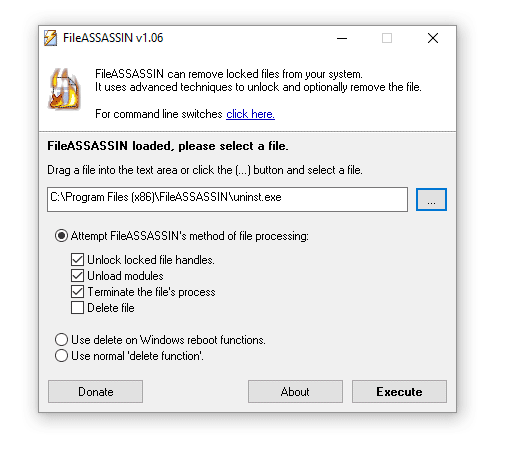
파일ASSASSIN - 유용한 프로그램 프로세스를 중단하지 않고 표준 방식으로 삭제되지 않은 파일을 삭제합니다. 다음은이 프로그램이 귀하에게 유리하게 해결할 수있는 오류 목록입니다 :
- 파일이 삭제되지 않았습니다 : 액세스가 거부되었습니다.
- 디스크가 꽉 차지 않았는지 확인하십시오.
- 파일이 현재 사용 중입니다.
- 파일의 소스 또는 대상을 사용할 수 있습니다.
- 이 파일은 다른 프로그램이나 사용자가 사용합니다.
Sysinternals 프로세스 모니터
웹 사이트 : https://technet.microsoft.com/en-us/sysinternals/processmonitor.aspx
개발자 : Mark Russinovich
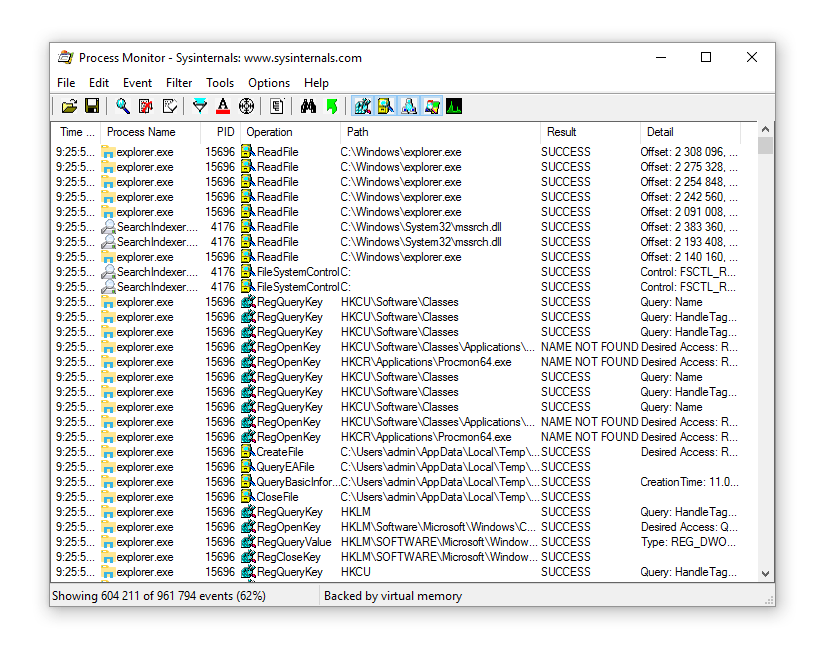
대부분이 도구는 Windows 프로세스에 대한 심층적 인 연구를 목적으로하며 고급 사용자에게만 조언 할 수 있습니다. 그러나이 전문 작업 관리자는 프로세스뿐만 아니라 스레드도 추적합니다. 파일 시스템 및 등록부. 파일이 삭제되지 않으면 프로세스 모니터는 종속성을 식별하고 시스템 파일이나 폴더와 같은 추가 금지되지 않은 파일을 추가로 삭제하는 데 도움이됩니다.
삭제 취소 파일 삭제 : 질문과 대답
파일을 삭제하지 마십시오. windows 폴더. 어떻게해야합니까?
답글. 이 폴더에서 시스템 경로가있는 요소를 삭제하려면 iObit Unlocker와 함께 작동하지 않습니다. 앞서 말했듯이이 프로그램은 Windows 시스템 파일을 삭제하는 방법을 모릅니다.이 프로그램은 강력한 커널 수준 보호를 트리거합니다.
USB 플래시 드라이브에서 파일을 삭제하지 마십시오. USB 플래시 드라이브의 휴대용 버전에서 Unlocker를 다운로드해야합니까?
답글. 꼭 그런 것은 아닙니다. Unlocker의 표준 버전은이 목적에 매우 적합합니다. 파일을 프로그램 창으로 끌어서 놓고 프로세스를 죽인 다음 조용히 파일을 삭제할 수 있습니다.
Unlocker는 공식 사이트에서 다운로드했으나 프로그램은 지침에 설명 된 것과 다릅니다. 어떻게해야, 삭제 취소 폴더를 삭제하는 방법?
답글. 사실 이름이 같더라도 다른 프로그램 (Emptyloop 개발자)을 다운로드했다는 것이 사실입니다. 원칙적으로 문제가 거의 없지만이 프로그램은 비슷한 기능을합니다. 그것이 당신에게 적합하지 않으면,이 기사의 시작 부분에있는 링크에서 iObit Unlocker를 다운로드하십시오.
대부분의 경우 컴퓨터에서 작업 할 때 폴더, 문서 및 기타 파일을 삭제할 때 아무런 문제가 없습니다. 마우스 오른쪽 버튼을 클릭하거나 "휴지통"아이콘으로 드래그 할 때 메뉴에서 "삭제"버튼을 사용하여 자동으로 삭제됩니다.
그러나 어떤 경우에는 프로그램과 파일이 시스템에 깊이 뿌리 박혀 있거나 일반적인 방법으로 제거하지 못하게하는 제한 사항이 있습니다. 즉시 문제는 컴퓨터에서 제거 된 프로그램을 제거하는 방법,이를 위해 어떤 프로그램과 시스템 기능을 사용할 수 있는지에 대한 것입니다.
모든 문제가있는 파일과 프로그램을 삭제할 수 있습니다. 유일한 의문은 컴퓨터를 얼마나 단단히 잡고 있으며 전체 프로세스를 소비하는 데 얼마나 많은 노력이 소요되는지입니다.
파일이 삭제되지 않는 이유는 무엇입니까?
끝날 때까지 프로그램이나 파일을 삭제할 수없는 초기 이유가 무엇인지 정확히 알 수 없습니다.
가장 일반적인 이유는 다음과 같습니다.
- 이 파일은 현재 일부 응용 프로그램에서 사용하고 있으며 프로그램을 닫을 때까지 삭제할 수 없습니다
- 프로그램 또는 파일이 보안상의 이유로 모든 작업을 수행하기 위해 바이러스 백신에 의해 차단되었습니다.
- 이 파일은 로컬 네트워크의 다른 컴퓨터에서 사용되거나 시작된 경우 삭제되지 않습니다 (첫 번째 단락과 동일한 제한 사항이 적용됩니다).
- 이 파일은 시스템 자체에서 사용할 수 있으며 시스템에서 사용할 수 있습니다.
- 시스템 자체에 제한을 둘 수 있습니다 (예 : 장치에 쓰기 보호).
- 기본적으로 관리자 권한이 없습니다. 계정, 제거에 필요합니다.
중요! Windows 7 및 Windows 10에서 관리자 권한이 필요한 파일, 응용 프로그램 및 작업에는 해당 아이콘이 표시되고 삭제를 시도 할 때이 작업에 대한 권한이 없음을 나타내는 팝업 창이 표시됩니다.

쉽게 해결할 수있는 방법
언제나 그렇듯이 문제에 대한 가장 독창적 인 해결책은 가장 간단합니다. 뭔가 제거하는 데 문제가있는 경우 첫 번째 작업은 컴퓨터를 한꺼번에 다시 부팅하는 것입니다.
다시 부팅 할 때 파일을 제거 할 수없는 몇 가지 이유가 제거됩니다. 사용 가능한 프로그램이 닫히고 사용되는 시스템 프로세스 및 프로그램 수가 줄어 듭니다.
Windows의 안전 모드
일반적인 재부팅이 도움이되지 않는다면, 시스템의 안전 모드에서 불필요한 것을 제거하는 것이 좋습니다. Windows 7에서 컴퓨터를 시작할 때 F8 키를 누르면 운영 체제 부팅 모드를 선택하는 옵션이 나타납니다. 10 일 windows 버전 ~ 안에 안전 모드 로그인은 다소 복잡하지만 일반적으로 문제가 없습니다.

이 모든 것이 도움이되지 않고 영구 파일이 컴퓨터에서 계속 공간을 차지하고 떠나지 않으려면 삭제 취소 파일을 삭제하는 프로그램이 필요합니다.
중요 : 이미 언급했듯이 문제가되는 파일에는 여러 가지 이유가 있습니다. 항상 올바른 것을 추측 할 수있는 것은 아니며 첫 번째 시도에서 제거 될 수 있습니다. 여러 프로그램을 사용해야 할 수도 있습니다. 또한 일부 이전 버전의 프로그램은 Windows 10에서 제대로 작동하지 않을 수 있습니다.
총 사령관
본질적으로 총 사령관 - 문제 파일을 다루는 프로그램이 아니라 파일 관리자. 그러나이 프로그램은 명확한 인터페이스와 Windows 10을 비롯한 다양한 운영 체제 금지를 우회 할 수있는 기능을 갖추고 있습니다. 문제가 Windows 사의 금지 사항에있는 경우 Total Commander를 사용하면 선택한 파일을 쉽게 삭제할 수 있습니다.
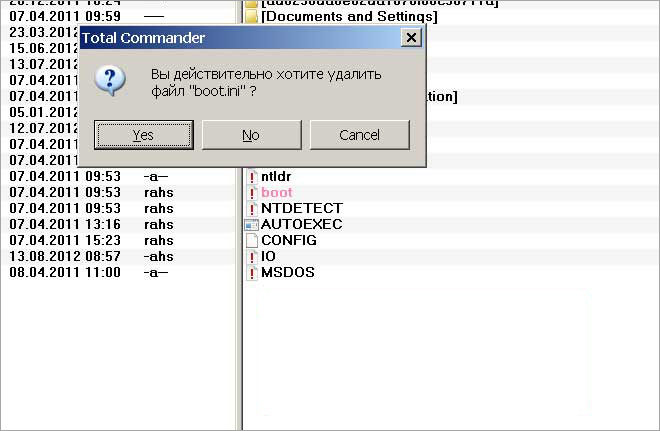
Undelete 파일을 지우고 싶다면, Unlocker라는 프로그램이 먼저 떠오릅니다. 설치 후 파일을 마우스 오른쪽 버튼으로 클릭하면 새 레이블이 메뉴에 해당 레이블과 함께 나타납니다.
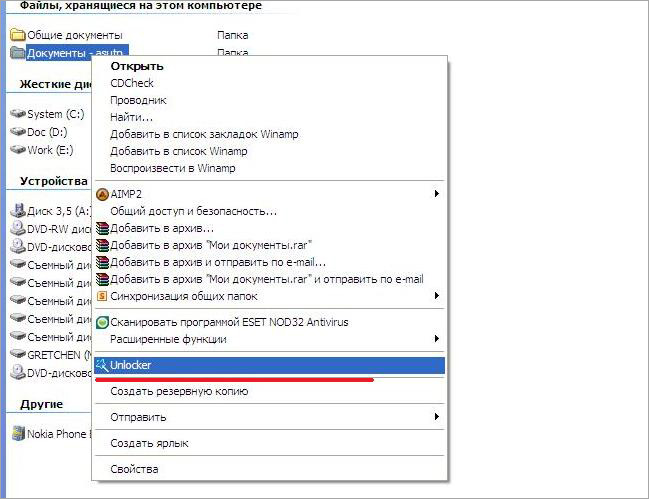
Windows 10에서 "Unlocker"옵션을 클릭하면 프로세스 목록이있는 창이 나타납니다. 이것들은 현재 특정 파일을 사용하는 프로세스로, 삭제를 허용하지 않습니다.
두 가지 솔루션이 있습니다.
프로세스를 완전히 완료하여 릴리스 된 파일로 모든 작업을 수행 할 수있는 기회를 얻으십시오.
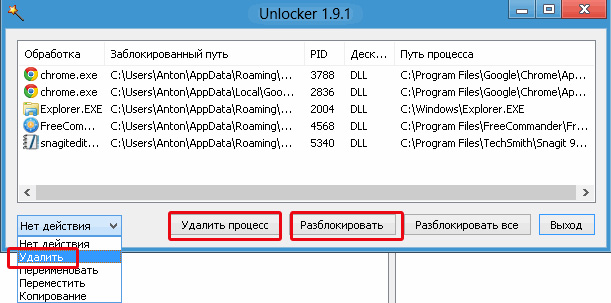
프로세스의 차단을 해제하고 실행 파일에 제한을 두지 않도록합니다. 경우에 따라 사용되는 파일을 삭제해도 프로세스와 프로세스가 손상 될 수 있지만이 옵션을 사용하는 것이 좋습니다.
FileASSASIN
파일을 삭제하기 위해 어떤 프로그램을 사용했는지 질문하는 경우 목록의 다음 프로그램이 FileASSASIN이되어야합니다.
이 프로그램은 설치 후 Explorer 메뉴에 내장되어 있으며 프로세스 또는 응용 프로그램에서 사용되는 폴더 및 파일을 삭제할 수 있습니다.
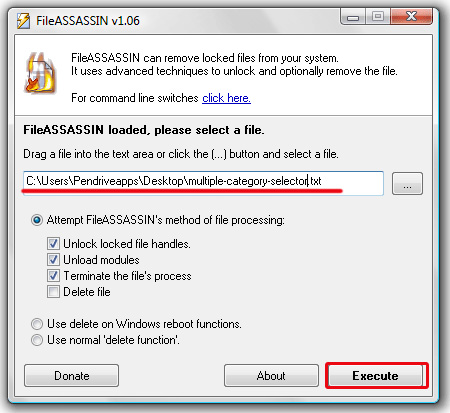
시스템 프로세스 및 사용자 응용 프로그램의 제한 사항 둘 다 작동합니다.
LockHunter
LockHunter는 거의 모든 사용자에게 적합한 파일 삭제를위한 훌륭한 옵션입니다. 다른 프로그램과 마찬가지로 LockHunter에 의해 삭제 된 파일은 다시는 방해받지 않습니다.
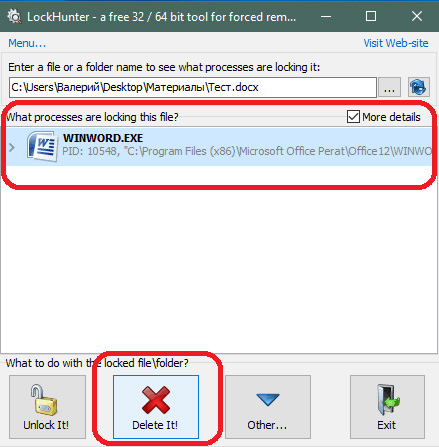
그러나 동시에 프로그램에 시스템 보호 기능이 있습니다. 즉, 제거 된 프로그램을 삭제하는 방법을 검색 할 때 사용자는 필요한 프로그램을 삭제할 수 없습니다 Windows 파일 따라서 그의 일을 해친다.
IObit Unlocker
제한 사항이있는 창을 삭제하려고 할 때 오류를 완벽하게 처리하는 프로그램 : 파일이 사용 중이거나 사용 중입니까? IObit Unlocker는 제한을 무시하고 시스템에서 파일을 지 웁니다.
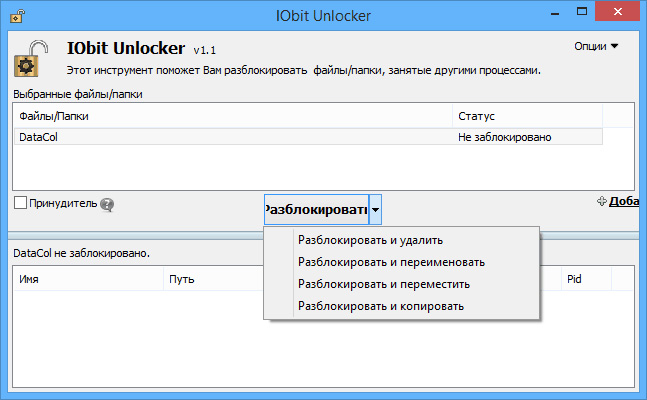
이 기사에서 설명하는 모든 프로그램에는 잠긴 파일, 프로그램 및 해당 트랙을 삭제하기위한 고유 한 기능과 기능이 있습니다. 개인적으로, 나는이 목적을 위해 해지 프로그램을 사용합니다.
삭제 취소 파일은 어떻게 삭제합니까? 나는 당신의 대답을 당신의 의견을 기다리고 있습니다.
Unlocker 프로그램은 파일 및 폴더의 삭제 취소, 파일의 이름 변경, 파일 이동, 시스템상의 프로세스 종료를 제거합니다. 컴퓨터를 사용할 때 파일 및 폴더 이동, 이름 바꾸기 및 삭제와 같은 작업을 자주 수행해야합니다.
수술실에서 일할 때 windows 시스템열려있는 폴더 및 파일은 항상 작업 중에이 또는 해당 시스템 프로세스를 사용합니다. 이 때 해당 파일 또는 폴더로 작업을 수행하려고하면 삭제, 이름 바꾸기, 이동, 다음으로 운영 체제 Windows에서는이 작업을 허용하지 않습니다.
실행중인 파일 또는 열린 폴더에서 필요한 작업을 수행하려면 파일 또는 폴더를 닫아야합니다. 운영 체제에서 발생하는 시스템 프로세스에서 필요한 작업을 수행 할 수 없으므로 폴더 또는 파일을 닫아야하며 시스템 프로세스를 종료해야합니다.
아주 자주 파일이나 폴더로 원하는 작업을 수행하지 못하게하는 것이 명확하지 않습니다. 의 메시지 대화 상자 운영 체제가 특정 작업을 수행 할 수없는 이유에 대한 철저한 정보를 제공하지는 않습니다.
파일을 삭제하려고 할 때 대화 상자에 "파일이 이미 다른 프로그램이나 사용자에 의해 사용 중입니다"와 같은 메시지가 표시되면 경험이없는 사용자가 어떤 프로그램에서이 파일로 원하는 작업을 수행 할 수 없는지 결정하기 어렵습니다.
작업 관리자에서 프로세스를 완료하는 방법
파일이나 폴더로 작업 할 때 필요한 작업을 수행하지 못하게하는 프로세스를 종료하려면 "작업 관리자"를 사용할 수 있습니다.
"작업 관리자"창의 "응용 프로그램"탭에서 파일 또는 폴더를 선택한 후 "작업 삭제"버튼을 클릭해야합니다. 이 작업 후에 폴더 나 파일이 닫힙니다.
사실 그러한 행동이 항상 긍정적 인 결과로 이어지는 것은 아닙니다. 폴더 또는 프로그램이 계속 작동하며 대개 어떤 사용자 작업에도 전혀 반응하지 않습니다.
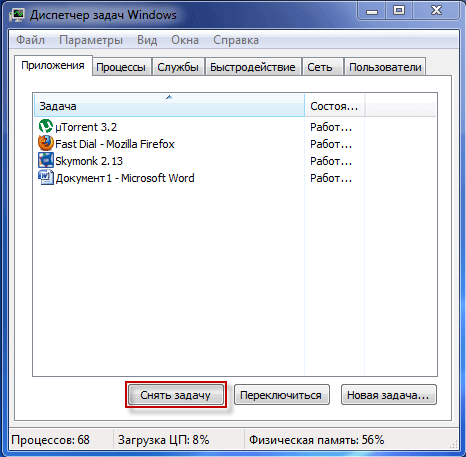
작업이 제거되지 않고 차단 프로세스가 완료되지 않은 경우 프로세스 탭으로 이동하여 필요한 프로세스를 선택한 다음 "프로세스 끝내기"버튼을 클릭해야합니다.
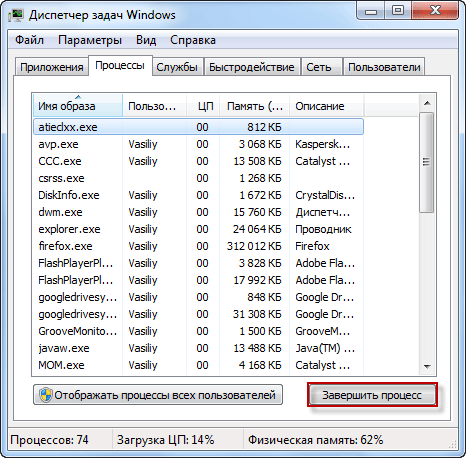
제발 제발! 프로세스 탭에서주의를 기울여야하며 완료하려는 프로세스의 이름을 모를 경우이 탭에서 아무런 조치를 취하지 않는 것이 가장 좋습니다.
또한 어떤 프로세스를 완료해야하는지 명확하지 않습니다. 따라서 "작업 관리자"를 사용할 때 사용자가 항상이 프로세스의 블록을 이해하지 못하기 때문에 원하는 파일이나 폴더의 잠금을 해제 할 수있는 것은 아닙니다.
이 상황을 피하는 방법은 Unlocker 유틸리티와 같은 특수 프로그램을 사용하는 것입니다.
무료 프로그램 Unlocker는 모든 시스템 프로세스에 의해 차단 된 파일 및 폴더와 함께 작동하도록 설계되었습니다. Unlocker 프로그램을 사용하면 이동, 삭제 또는 이름 바꾸기와 같은 특정 작업을 수행 할 때 파일이나 폴더를 차단하는 프로세스를 닫을 수 있습니다.
Unlocker는 프로세스를 종료하고, DLL을 언로드하고, 다음 작업을 지원합니다. 명령 행, 내장되어있다. 상황에 맞는 메뉴 지휘자.
Unlocker 프로그램은 프로그램의 공식 웹 사이트에서 다운로드 할 수 있습니다.
unlocker 다운로드
이 프로그램은 크기가 작고 러시아어를 지원합니다.
프로그램 Unlocker의 공식 사이트는 컴퓨터에 다운로드 할 수있는 Windows 운영 체제 용 프로그램의 다른 버전 인 Unlocker x32 bit와 Unlocker x64 비트 및 휴대용 버전의 프로그램 Unlocker Portable을 제공합니다. 휴대용 (휴대용) Unlocker 버전은 컴퓨터에 설치하지 않아도 작동합니다.
프로그램을 다운로드 한 후 응용 프로그램을 사용자의 컴퓨터에 설치해야합니다.
Unlocker 사용 방법
이 예에서는 내 컴퓨터의 바탕 화면에있는 "새 폴더 (2)"라는 폴더를 삭제하려고합니다. 이 폴더에는 "FB2"형식의 전자 서적이 있으며이 프로그램은 CoolReader 프로그램에 의해이 시점에서 열립니다.
이 폴더를 삭제하려고하면 대화 상자의 운영 체제에서 해당 폴더가 이미 사용 중이며 닫아야 함을 알립니다. 그런 다음이 창을 닫으십시오.

그 후 마우스 오른쪽 버튼으로 삭제하려는 폴더를 클릭하고 컨텍스트 메뉴에서 "Unlocker"항목을 선택해야합니다.
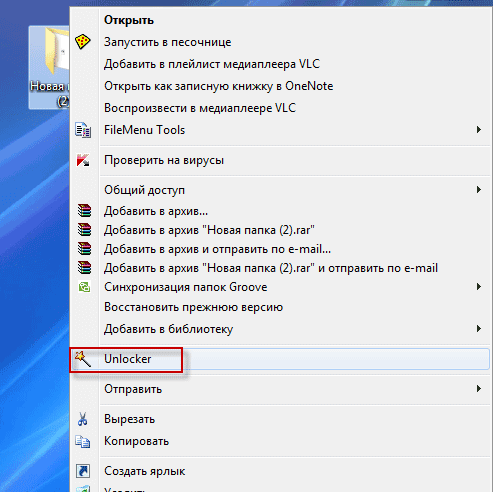
Unlocker 프로그램 창이 열리고 실행중인 시스템 프로세스가 표시됩니다. 이 창에서 "Unlock"또는 "Unlock All"버튼을 클릭해야합니다 (두 개의 프로세스가 폴더에서 동시에 실행 중이므로이 버튼을 클릭해야합니다).
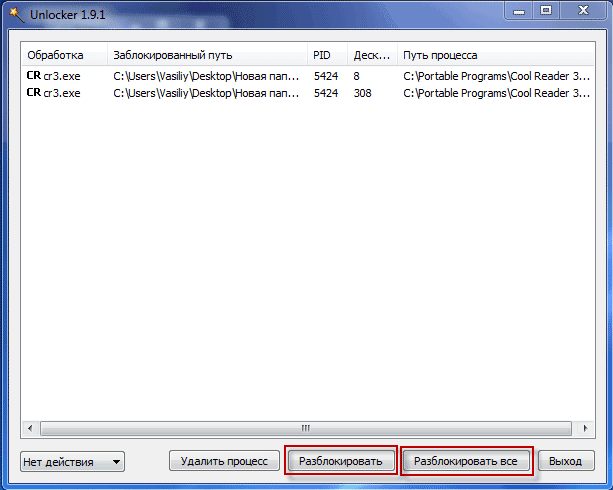
그 후 "새 폴더 (2)"폴더가 "휴지통"의 "바탕 화면"에서 제거되었습니다.
상황에 맞는 메뉴에서 마우스 오른쪽 버튼을 사용하여 Unlocker 프로그램을 시작하면 프로그램 창에서 이러한 옵션을 열 수 있습니다.

이 창에서 "No action", "Delete", "Rename", "Move"와 같이 객체로 수행 할 동작을 선택해야합니다.
이 경우 "삭제"를 선택한 다음 "확인"을 클릭하십시오.

그런 다음 "마침"창이 열리고 "개체가 삭제되었습니다"라는 메시지가 나타납니다.
Unlocker를 사용하여 "새 폴더 (2)"폴더가 컴퓨터에서 삭제되었습니다.
삭제 취소 파일을 삭제하기위한 프로그램으로, 이러한 기능을 가진 제거 프로그램을 사용할 수도 있습니다.
결론
Unlocker는 Windows 운영 체제의 거의 모든 프로세스를 처리합니다. 운영 체제가이 시점에서, 이러한 작업의 구현을 차단할 때 제거되지 않은 파일을 이동, 이름 변경, 삭제 : 컴퓨터 작업에 등 필요한 작업을하는 데 사용할 수 있습니다.
안녕. 가끔은 당신이 특정 파일 / 폴더를 삭제하려는 상황 건너,하지만 그들은 어떤 이유로 장바구니에 가고 싶지 않아. 이 경우 프로그램은 파일 및 폴더를 강제로 삭제하는 데 도움이됩니다. 오늘 저는이 문제를 해결하는 5 가지 최고의 응용 프로그램에 대해 설명하고자합니다.
디스크에서 불필요한 항목을 제거하는 방법으로 어떤 방해를 우회하기 위해, 나는 먼저 회사 IObit에서 도구를 시도하는 것이 좋습니다. 이 사람들은 좋은 소프트웨어에 대해 많이 알고 있습니다. 적어도 최적화 도구 또는 드라이버 업데이트 유틸리티를 사용하십시오.
작동 원리는 매우 간단합니다. 기본 창에서 "추가"링크를 클릭하고 삭제할 객체의 경로를 지정하십시오. 그런 다음 잠금 해제 옵션을 선택하면됩니다. 그리고 그렇지 않으면 수행 할 수 있습니다 단지 마우스 "장난 꾸러기"구성 요소 선택 "의 Unlocker"항목이 나타나는 컨텍스트 메뉴를 호출합니다.
그것은 주목할 가치가있다. 이 신청서 시스템에서 항목 사용에 대한 메시지가 제거되는 동안 해당 파일에 대해서도 아무런 기회도 남기지 않습니다. 인터페이스는 러시아어로되어있어 처음 시작할 때부터 이해할 수 있습니다. 이는 절대적인 초보자에게 중요한 순간입니다.
언 로커
나는 많은 사람들이 삭제되지 않은 파일을 삭제하기 위해이 프로그램을 알고 있다고 확신한다. 그녀의 "명함"은 마술 지팡이 사진이 담긴 아이콘입니다.

이것은 모든 아날로그의 가장 간단한 버전입니다. 불필요한 문제는 없습니다. 불필요한 "휴지통"을 프로그램 창에 추가하는 것으로 충분하며 원하는대로 처리 할 수 있습니다.
다음을 수행 할 수 있습니다.
- 차단 된 항목을 삭제하거나 이름을 변경하십시오.
- 오른쪽 클릭 메뉴를 통해 문제를 신속하게 해결하십시오.
- 차단 프로세스를 중지하십시오.
- 임시 파일을 제거하십시오.
LockHunter
영원히 특정 파일에 작별 인사를하고 싶지만 상대방을 보답하지 않습니까? 이제 "사냥꾼"의 도움을 요청하십시오. 그는 자물쇠를 제거 할뿐만 아니라 그가이 요소를 사용했음을 보여줍니다. 아마도 이것은 바이러스입니까? 이 경우 즉시 디스크에서 악성 스크립트를 제거 할 수 있습니다.

이 요소는 직장 동료가 원격으로 사용할 수 있습니다. 그리고 삭제할 필요가 없습니다. 유틸리티 창에서 그림을 명확하게하고 열정을 식히는 정보를 볼 수 있습니다.
이 솔루션은 완전히 무료입니다.
IT 잠금 해제
우리는 계속 고려해야한다. 최고의 프로그램 파일을 삭제합니다. 차례 차례로, EMCO에서 아주 재미있는 소프트웨어. DLL, 삭제를 허용하지 않는 프로세스를 찾는 시스템을 심층적으로 검사 할 수 있습니다. 불필요한 구성 요소 디스크에서.
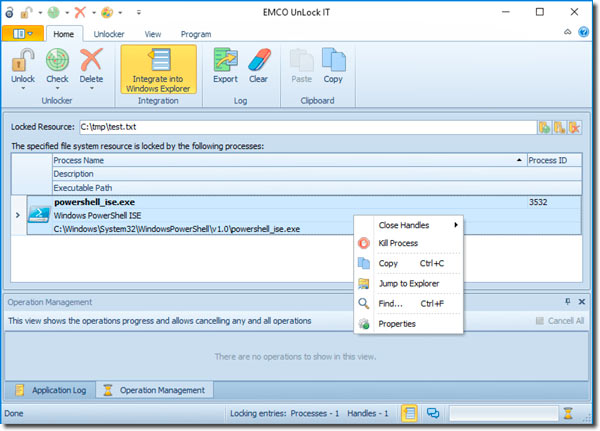
유사한 유틸리티가 작업에 대처할 수 없을 때이 옵션을 반복적으로 사용한다는 점은 주목할 가치가 있습니다. 미리 차단 프로세스 체인을 검사하고 중지 할 수있는 프로세스를 선택하고 남아 있어야하는 프로세스를 선택할 수 있습니다.
위에서 논의 된 어플리케이션에서와 마찬가지로, windows 탐색기 컨텍스트 메뉴를 통해 빠르게 액세스 할 수 있습니다.
파일ASSASSIN
"적"에게 기회를 남기지 않을 삭제 취소 파일을 제거하기 위해 프로그램을 다운로드하려면이 소프트웨어를 권장합니다.
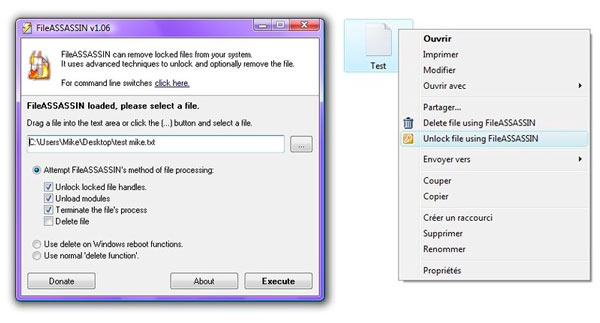 개발자는 인기있는 스파이웨어 방지 응용 프로그램으로 유명한 Malwarebytes라는 회사입니다. 그리고 이것은 이미 많이 말합니다.
개발자는 인기있는 스파이웨어 방지 응용 프로그램으로 유명한 Malwarebytes라는 회사입니다. 그리고 이것은 이미 많이 말합니다.
이 프로그램을 사용하는 과정은 아날로그와 실질적으로 동일합니다. 파일 로더 (button ...)를 통해 비 이동식 항목을 추가하거나 소프트웨어 창으로 끌기 만하면됩니다.
Assassin은 다음에 PC를 다시 시작할 때까지 "제거"절차를 연기 할 수 있어야합니다. 이는 특히 "쓰레기"가 실행중인 시스템에서 제거 될 수없는 복잡한 문제를 해결하는 데 필요합니다. 또한 최적화가 병렬로 수행됩니다. 디스크 공간임시 파일이 지워집니다.
제안 된 솔루션 중 하나를 선택하여 설치하여 항상 편리하게 사용할 것을 권장합니다.
진심으로, 빅터!






